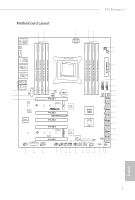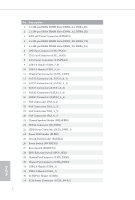ASRock X99 Extreme11 Quick Installation Guide
ASRock X99 Extreme11 Manual
 |
View all ASRock X99 Extreme11 manuals
Add to My Manuals
Save this manual to your list of manuals |
ASRock X99 Extreme11 manual content summary:
- ASRock X99 Extreme11 | Quick Installation Guide - Page 1
change without notice, and should not be constructed as a commitment by ASRock. ASRock assumes no responsibility for any errors or omissions that may appear in CALIFORNIA, USA ONLY he Lithium battery adopted on this motherboard contains Perchlorate, a toxic substance controlled in Perchlorate Best - ASRock X99 Extreme11 | Quick Installation Guide - Page 2
Manufactured under license under U.S. Patent Nos: 5,956,674; 5,974,380; 6,487,535; 7,003,467 & other U.S. and worldwide patents issued & pending. DTS, the Symbol, & DTS and the Symbol together is a registered trademark & DTS Connect, DTS Interactive, DTS Neo:PC are trademarks of DTS, Inc. Product - ASRock X99 Extreme11 | Quick Installation Guide - Page 3
Motherboard Layout 12 X99 Extreme11 3 45 USB 2.0 T: USB0 B: USB1 PS2 Keyboard /Mouse DDR4_D2 (64 bit, Dr. Debug Reset Power PLED1 1 CHA_FAN2 CHA_FAN1 BIOS_SEL1 A B BIOS_A 128Mb BIOS BIOS_B 128Mb BIOS PLED PWRBTN 1 HDLED RESET PANEL1 SAS_6_7 SB_FAN1 1 SATA_PWR_1 1 SPEAKER1 1 - ASRock X99 Extreme11 | Quick Installation Guide - Page 4
DDR4_C1) 6 CPU Fan Connector (CPU_FAN1) 7 CPU Fan Connector (CPU_FAN2) 8 ATX Power Connector (ATXPWR1) 9 USB 3.0 Header (USB3_7_8) 10 USB 3.0 Header ( (PANEL1) 26 Power Switch (PWRBTN1) 27 Reset Switch (RSTBTN1) 28 BIOS Selection Switch (BIOS_SEL1) 29 Chassis Fan Connector (CHA_FAN1) 30 Chassis Fan - ASRock X99 Extreme11 | Quick Installation Guide - Page 5
No. Description 35 Front Panel Audio Header (HD_AUDIO1) 36 Power Fan Connector (PWR_FAN1) 37 PCIe Power Connector (PCIE_PWR1) 38 Clear CMOS Jumper (CLRCMOS1) X99 Extreme11 English 3 - ASRock X99 Extreme11 | Quick Installation Guide - Page 6
I/O Panel 1 57 2 3 4 68 16 15 14 13 12 11 10 9 No. Description 1 USB 2.0 Ports (USB01) 2 USB 2.0 Ports (USB23) 3 LAN RJ-45 Port (Intel® I211AT)* 4 LAN RJ-45 Port (Intel® I218V)* 5 Central / Bass (Orange) 6 Rear Speaker (Black) 7 Line In (Light Blue) 8 Front Speaker (Lime)** 9 Microphone - ASRock X99 Extreme11 | Quick Installation Guide - Page 7
X99 Extreme11 * here are two LEDs on each LAN port. Please refer to the Speaker, or select "Realtek HDA Audio 2nd output" to use the front panel audio. *** he eSATA connector supports SATA with cables within 1 meters. he S_SATA3_3 connector is shared with the ESATA1 port; the S_SATA3_1 connector is - ASRock X99 Extreme11 | Quick Installation Guide - Page 8
http://www.asrock.com. 1.1 Package Contents • ASRock X99 Extreme11 Motherboard (EATX Form Factor) • ASRock X99 Extreme11 Quick Installation Guide • ASRock X99 Extreme11 Support CD • 1 x I/O Panel Shield • 2 x ASRock SLI_Bridge Cards • 1 x ASRock SLI_Bridge_3S Card • 1 x ASRock 3-Way SLI Bridge Card - ASRock X99 Extreme11 | Quick Installation Guide - Page 9
• Supports Untied Overclocking Technology Chipset • Intel® X99 Memory • Quad Channel DDR4 Memory Technology • 8 x DDR4 DIMM Slots • Supports DDR4 3200+(OC)*/2933(OC)/2800(OC)/2400 (OC)/2133/1866/ 1600/1333/1066 non-ECC, un-bufered memory * Please refer to Memory Support List on ASRock's website - ASRock X99 Extreme11 | Quick Installation Guide - Page 10
Rear Panel I/O • 7.1 CH HD Audio with Content Protection (Realtek ALC1150 Audio Codec) • Premium Blu-ray Audio support • Supports Surge Protection (ASRock Full Spike Protection) • Supports Purity Sound™ 2 - Nichicon Fine Gold Series Audio Caps - 115dB SNR DAC with Diferential Ampliier - TI® NE5532 - ASRock X99 Extreme11 | Quick Installation Guide - Page 11
X99 Extreme11 Storage • 10 x SATA3 6.0 Gb/s Connectors, support RAID (RAID 0, RAID 1, RAID 5, RAID 10 and Intel Rapid Storage 13), NCQ, AHCI, Hot Plug and ASRock HDD Saver Technology (S_SATA3_3 connector is shared with the ESATA1 port; S_SATA3_1 connector is shared with the ESATA2 port) (S_SATA3_2 - ASRock X99 Extreme11 | Quick Installation Guide - Page 12
, please visit our website: http://www.asrock.com Please realize that there is a certain risk involved with overclocking, including adjusting the setting in the BIOS, applying Untied Overclocking Technology, or using third-party overclocking tools. Overclocking may afect your system's stability, or - ASRock X99 Extreme11 | Quick Installation Guide - Page 13
X99 Extreme11 Chapter 2 Installation his is an EATX form factor motherboard. Before you install the motherboard, study the coniguration of your chassis to ensure that the motherboard its into it. Pre-installation Precautions Take note of the following precautions before you install motherboard - ASRock X99 Extreme11 | Quick Installation Guide - Page 14
situation is found. Otherwise, the CPU will be seriously damaged. 2. Unplug all power cables before installing the CPU. CAUTION: Please note that X99 platform is only compatible with the LGA 2011-3 socket, which is incompatible with the LGA 2011 socket (for X79 platform). 1 A B A 2 B 12 English - ASRock X99 Extreme11 | Quick Installation Guide - Page 15
X99 Extreme11 A 3 B 4 5 13 English - ASRock X99 Extreme11 | Quick Installation Guide - Page 16
6 A B 7 A B 8 Please save and replace the cover if the processor is removed. he cover must be placed if you wish to return the motherboard for ater service. 14 English - ASRock X99 Extreme11 | Quick Installation Guide - Page 17
2.2 Installing the CPU Fan and Heatsink X99 Extreme11 1 2 CPU_FAN 15 English - ASRock X99 Extreme11 | Quick Installation Guide - Page 18
Installation of Memory Modules (DIMM) his motherboard provides eight 288-pin DDR4 (Double Data Rate 4) DIMM slots, and supports Quad Channel Memory Technology. 1. For quad Populated Populated Populated Populated • Due to Intel® CPU spec deinition, please install the memory modules on DDR4_A1, - ASRock X99 Extreme11 | Quick Installation Guide - Page 19
X99 Extreme11 1 2 3 17 English - ASRock X99 Extreme11 | Quick Installation Guide - Page 20
CrossFireXTM Mode x16 x16 N/A x16 N/A or 3-Way SLITM Mode Four Graphics Cards in 4-Way CrossFireXTM Mode x16 x16 N/A x16 x16 or 4-Way SLITM Mode For a better thermal environment, please connect a chassis fan to the motherboard's chassis fan connector (CHA_FAN1, CHA_FAN2 or CHA_FAN3 - ASRock X99 Extreme11 | Quick Installation Guide - Page 21
X99 Extreme11 2.5 Jumpers Setup he illustration shows how jumpers are setup. When the jumper the CMOS when you just inish updating the BIOS, you must boot up the system irst, and then shut it down before you do the clear-CMOS action. Please be noted that the password, date, time, and user default - ASRock X99 Extreme11 | Quick Installation Guide - Page 22
jumper caps over the headers and connectors will cause permanent damage to the motherboard. System Panel Header (9-pin PANEL1) (see p.1, No. 25) PLED+ to the power switch on the chassis front panel. You may conigure the way to turn of your system using the power switch. RESET (Reset Switch): Connect - ASRock X99 Extreme11 | Quick Installation Guide - Page 23
SAS_0_1 SATA3_5 SATA3_4 SATA3_3 S_SATA3_3 S_SATA3_1 X99 Extreme11 hese ten SATA3 connectors support SATA data cables for internal internal S_SATA3_0 will not function. * RAID is supported on SATA3_0 ~ SATA3_5 ports only. hese eight SAS-3 connectors support SAS/ SATA data cables for internal - ASRock X99 Extreme11 | Quick Installation Guide - Page 24
I/O panel, there are two headers on this motherboard. Each USB 3.0 header can support two ports. Front Panel Audio Header (9-pin HD_AUDIO1 supports Jack Sensing, but the panel wire on the chassis must support HDA to function correctly. Please follow the instructions in our manual and chassis manual - ASRock X99 Extreme11 | Quick Installation Guide - Page 25
X99 Extreme11 Chassis, Power and SB Fan Connectors (4-pin CHA_FAN1) (see p.1, No. 29) (3-pin please connect it to Pin 1-3. ATX Power Connector (24-pin ATXPWR1) (see p.1, No. 8) 12 24 1 13 his motherboard provides a 24-pin ATX power connector. To use a 20-pin ATX power supply, please plug it - ASRock X99 Extreme11 | Quick Installation Guide - Page 26
PCIE_PWR2) (see p.1, No. 34) 8 5 4 1 GND +12V DETECT his motherboard provides an 8-pin ATX 12V power connector. To use a 4-pin ATX power supply, please plug it along Pin 1 and Pin 5. Please connect a 4 to manage the power state of HDD. his COM1 header supports a serial port module. English 24 - ASRock X99 Extreme11 | Quick Installation Guide - Page 27
X99 Extreme11 2.7 Smart Switches he motherboard has four smart switches: Power Switch, Reset Switch, Clear CMOS Switch and one BIOS Selection Switch, allowing users to quickly turn on/of the system, reset the system, clear the CMOS values or boot from diferent BIOS. Power Switch (PWRBTN) (see p.1, - ASRock X99 Extreme11 | Quick Installation Guide - Page 28
. Debug is used to provide code information, which makes troubleshooting even easier. Please see the diagrams below for reading the Dr. Debug codes. Code Description 00 Please check if the CPU is installed correctly and then clear CMOS. 0d Problem related to memory, VGA card or other devices - ASRock X99 Extreme11 | Quick Installation Guide - Page 29
X99 Extreme11 b4 Problem related to USB devices. Please try removing all USB devices. b7 Problem related to memory. Please re-install the CPU and memory then clear CMOS. If the problem still exists, please install only one memory module or try using other memory modules. d6 he VGA could - ASRock X99 Extreme11 | Quick Installation Guide - Page 30
2.9 M.2_SSD (NGFF) Module Installation Guide he M.2, also known as the Next Generation Form Factor (NGFF), is a small size and versatile card edge connector that aims to replace mPCIe and mSATA. - ASRock X99 Extreme11 | Quick Installation Guide - Page 31
E D C B A E D NUT2 NUT1 X99 Extreme11 Step 3 Move the standof based on the module type and length. he standof is placed at the nut location D by default. Skip Step 3 and 4 and go straight to Step 5 if you are going to use the default nut. Otherwise, release the standof by hand. Step 4 Peel - ASRock X99 Extreme11 | Quick Installation Guide - Page 32
M.2_SSD (NGFF) Module Support List PCIe Interface SATA Interface Plextor PX-G512M6e Plextor PX-G256M6e SanDisk SSDSCKGW080A401/80G Kingston RBU-SM2280S3/120G For the latest updates of M.2_SSD (NFGG) module support list, please visit our website for details: http://www.asrock.com English 30 - ASRock X99 Extreme11 | Quick Installation Guide - Page 33
X99 Extreme11 2.10 HDD Saver Cable Installation Guide The HDD Saver Connector on this motherboard allows you to switch on SATA HDD(s). * he HDD Saver Connector supports up to two SATA HDDs. 2. Connect one end of the SATA data cable to a SATA port on the motherboard. hen connect the other end to your - ASRock X99 Extreme11 | Quick Installation Guide - Page 34
2.11 Dual LAN and Teaming Operation Guide Dual LAN with Teaming enabled on this motherboard allows two single connections to act as . Before setting up Teaming, please make sure whether your Switch (or Router) supports Teaming (IEEE 802.3ad Link Aggregation). You can specify a preferred adapter in - ASRock X99 Extreme11 | Quick Installation Guide - Page 35
.com. 1.1 Lieferumfang • ASRock X99 Extreme11 - Motherboard (EATX-Formfaktor) • ASRock X99 Extreme11 - Schnellinstallationsanleitung • ASRock X99 Extreme11 - Support-CD • 1 x E/A-Blendenabschirmung • 2 x ASRock SLI_Bridge-Karten • 1 x ASRock SLI_Bridge_3S-Karte • 1 x ASRock 3-Wege-SLI-Bridge-Karte - ASRock X99 Extreme11 | Quick Installation Guide - Page 36
bertaktungstechnologie Chipsatz • Intel® X99 Speicher • Vierkanal-DDR4- Speicherkompatibilitätsliste auf der ASRock-Webseite. (http:// www.asrock.com/) • Unterstü Quad CrossFireXTM, 4-Way CrossFireXTM, 3-Way CrossFireXTM und CrossFireXTM • NVIDIA® Quad SLITM, 4-Way SLITM, 3-Way SLITM und SLITM - ASRock X99 Extreme11 | Quick Installation Guide - Page 37
X99 Extreme11 Audio LAN Rückblende, E/A • 7.1-Kanal-HD-Audio mit Inhaltsschutz (Realtek ALC1150Audiocodec) • Erstklassige Blu-ray-Audiounterstützung • Unterstützt Überspannungsschutz (ASRock Full Spike Protection) • Unterstützt Purity Sound™ 2 - Nichicon-Audiokappen der Fine Gold-Serie - 115-dB- - ASRock X99 Extreme11 | Quick Installation Guide - Page 38
per Intel® X99, unterstützt RAID (RAID 0, RAID 1, RAID 5, RAID 10, Intel Rapid Storage Technology 13), NCQ, AHCI, Hot-Plugging und ASRock HDD-Saver- polig) • 1 x SB lüter-Anschluss (3-polig) • 1 x 24-poliger ATX-Netzanschluss • 1 x 8-poliger 12-V-Netzanschluss (hochdichter Netzan- schluss) • 1 x - ASRock X99 Extreme11 | Quick Installation Guide - Page 39
X99 Extreme11 BIOSFunktion Hardwareüberwachung Betriebssystem Zertiizierungen • 1 x Reset-Taste mit LED • 1 x BIOS-Auswahlschalter • 2 x 128-Mb-AMI-UEFI-Legal-BIOS mit Unterstützung mehrsprachiger graischer Benutzerschnittstellen (1 x Haupt-BIOS und 1 x Ausfall-BIOS) • Unterstützt UEFI-Technologie - ASRock X99 Extreme11 | Quick Installation Guide - Page 40
3 an CLRCMOS1 5 Sekunden lang mit einer Jumper-Kappe kurz. Löschen Sie den CMOS jedoch nicht direkt nach der BIOS-Aktualisierung. Falls Sie den CMOS direkt nach Abschluss der BIOS-Aktualisierung löschen müssen, starten Sie das System zunächst; fahren Sie es dann vor der CMOS-Löschung herunter. Bitte - ASRock X99 Extreme11 | Quick Installation Guide - Page 41
X99 Extreme11 1.4 Integrierte Stiftleisten und Anschlüsse Integrierte Stitleisten und Anschlüsse sind KEINE Jumper. Bringen Sie KEINE JumperKappen an diesen Stitleisten und Anschlüssen an. Durch Anbringen von Jumper-Kappen an diesen Stitleisten und Anschlüssen können Sie das Motherboard dauerhat - ASRock X99 Extreme11 | Quick Installation Guide - Page 42
mit ESATA1 geteilt; S_SATA3_1-Anschluss wird mit ESATA2 geteilt. S_SATA3_2-Anschluss wird mit M2_1 geteilt; S_SATA3_0-Anschluss wird mit M2_2 geteilt. * RAID wird nur an den Ports SATA3_0 bis SATA3_5 unterstützt. SATA3_5 SATA3_4 SATA3_2 SATA3_1 Deutsch SAS-Anschlüsse (SAS_0_1: siehe S. 1, Nr - ASRock X99 Extreme11 | Quick Installation Guide - Page 43
X99 Extreme11 USB 2.0-Stitleisten (9-polig, USB4_5) (siehe S. 1, Nr. 31) (9-polig, USB6_7) (siehe S. 1, Nr. 32) USB_PWR PP+ GND DUMMY 1 GND P+ PUSB_PWR Neben vier USB 2.0-Ports an der E/A-Blende beindet sich zwei Stitleiste an diesem Motherboard. Jede USB 2.0-Stitleiste kann zwei Ports unterstü - ASRock X99 Extreme11 | Quick Installation Guide - Page 44
S. 1, Nr. 6) (3-polig, CPU_FAN2) (siehe S. 1, Nr. 7) ATX-Netzanschluss (24-polig, ATXPWR1) (siehe S. 1, Nr. 8) SB_ FAN_SPEED FAN_VOLTAGE GND 1 4 3 21 GND +12V CPU_FAN_SPEED FAN_SPEED_CONTROL GND FAN_VOLTAGE CPU_FAN_SPEED 12 24 1 13 Dieses Motherboard bietet einen 4-poligen CPULüteranschluss - ASRock X99 Extreme11 | Quick Installation Guide - Page 45
X99 Extreme11 ATX-12-V-Netzanschluss 8 5 (8-polig, ATX12V1) (siehe S. 1, Nr. 3) 4 1 PCIe-Netzanschluss (4-polig, PCIE_PWR1) (siehe S. 1, Nr. 37) (4-polig, PCIE_PWR2) (siehe S. 1, Nr. 34) GND +12V DETECT Dieses Motherboard bietet einen 8-poligen ATX-12V-Netzanschluss. Bitte schließen Sie - ASRock X99 Extreme11 | Quick Installation Guide - Page 46
-Auswahlschalter (BIOS_SEL1) (siehe S. 1, Nr. 28) AB Der BIOS-Auswahlschalter ermöglicht dem System, von BIOS A oder BIOS B zu starten. Dieses Motherboard verfügt über zwei BIOS-Chips, ein primäres BIOS (BIOS_A) und ein Ausfall-BIOS (BIOS_B), die Sicherheit und Stabilität Ihres Systems steigern - ASRock X99 Extreme11 | Quick Installation Guide - Page 47
l'emballage • Carte mère ASRock X99 Extreme11 (facteur de forme EATX) • Guide d'installation rapide ASRock X99 Extreme11 • CD d'assistance ASRock X99 Extreme11 • 1 x panneau de protection E/S • 2 x cartes ASRock SLI_Bridge • 1 x carte ASRock SLI_Bridge_3S • 1 x carte ASRock SLI Bridge 3 voies • Un - ASRock X99 Extreme11 | Quick Installation Guide - Page 48
® Turbo Boost 2.0 Chipset • Intel® X99 Mémoire • Technologie de mémoire quadri-canal le site Web d'ASRock pour de plus amples informations. (http:// www.asrock.com/) • Prend , 4-Way CrossFireXTM, 3-Way CrossFireXTM et CrossFireXTM • Prend en charge NVIDIA® Quad SLITM, 4-Way SLITM, 3-Way SLITM et - ASRock X99 Extreme11 | Quick Installation Guide - Page 49
X99 Extreme11 • Contact doré 15μ dans fente VGA PCIe (PCIE1, PCIE2, PCIE4 et PCIE5) Audio • Audio 7.1 CH HD avec protection du contenu (codec audio Realtek ALC1150) • Compatible audio Blu-ray Premium • Protection contre les surtensions (Protection complète contre les pics ASRock) • Prend en - ASRock X99 Extreme11 | Quick Installation Guide - Page 50
X99, compatibles RAID (RAID 0, RAID 1, RAID 5, RAID 10, technologies Intel Rapid Storage 13), NCQ, AHCI, « Hot Plug » et sauvegarde HDD ASRock RAID (RAID 0, RAID 1, RAID 1E et RAID 10), NCQ , « Hot Plug » et sauvegarde HDD ASRock ATX pics ASRock)) • complète contre les pics ASRock)) • 1 x Dr Debug - ASRock X99 Extreme11 | Quick Installation Guide - Page 51
X99 Extreme11 Caractéristiques du BIOS Surveillance du matériel Système d'exploitation Certiications • 2 x BIOS UEFI AMI 128 Mo légaux avec prise en charge interface graphique multilingue (1 x BIOS principal et 1 x BIOS de sauvegarde) • Prend en charge la technologie de sauvegarde sécurisée UEFI • - ASRock X99 Extreme11 | Quick Installation Guide - Page 52
besoin d'efacer les données CMOS après une mise à jour du BIOS, vous devez tout d'abord redémarrer le système, puis l'éteindre avant de procéder à l'efacement de la CMOS. Veuillez noter que les paramètres mot de passe, date, heure et proil de l'utilisateur seront uniquement efacés en cas de - ASRock X99 Extreme11 | Quick Installation Guide - Page 53
X99 Extreme11 1.4 Embases et connecteurs de la carte mère Les embases et connecteurs situés sur la carte NE SONT PAS des cavaliers. Ne placez JAMAIS de capuchons - ASRock X99 Extreme11 | Quick Installation Guide - Page 54
S_SATA3_1 est partagé avec le port ESATA2. le connecteur S_ SATA3_2 est partagé avec le M2_1; le connecteur S_ SATA3_0 est partagé avec le M2_2 * RAID est uniquement pris en charge sur les ports SATA3_0 ~ SATA3_5. Ces huit connecteurs SAS-3 sont compatibles avec les câbles de données SAS/SATA pour - ASRock X99 Extreme11 | Quick Installation Guide - Page 55
X99 Extreme11 Embases USB 2.0 (USB4_5 à 9 broches) (voir p.1, No. 31) (USB6_7 à 9 broches) (voir p.1, No é du châssis doit être compatible avec la HDA pour fonctionner correctement. Veuillez suivre les instructions igurant dans notre manuel et dans le manuel du châssis pour installer votre système. - ASRock X99 Extreme11 | Quick Installation Guide - Page 56
de processeur (Quiet Fan) à 4 broches. Si vous envisagez de connecter un ventilateur de processeur à 3 broches, veuillez le brancher sur la Broche 1-3. Connecteur d'alimentation ATX (ATXPWR1 à 24 broches) (voir p.1, No. 8) 12 24 1 13 Cette carte mère est dotée d'un connecteur d'alimentation - ASRock X99 Extreme11 | Quick Installation Guide - Page 57
X99 Extreme11 Connecteur 8 5 d'alimentation ATX 12V (ATX12V1 à 8 broches) (voir p.1, No. 3) 4 1 Connecteur d'alimentation PCIe (PCIE_PWR1 à 4 broches) (voir p.1, No. 37) (PCIE_PWR2 à 4 broches) (voir p.1, No. 34) GND +12V DETECT Cette carte mère est - ASRock X99 Extreme11 | Quick Installation Guide - Page 58
le relais au redémarrage du système. Après cela, utilisez « Secure Backup UEFI » depuis l'utilitaire de coniguration UEFI pour copier les ichiers BIOS vers le BIOS principal et rétablir le fonctionnement normal du système. Par souci de sécurité du système, l'utilisateur ne peut pas mettre à jour le - ASRock X99 Extreme11 | Quick Installation Guide - Page 59
• Scheda madre ASRock X99 Extreme11 (Form Factor EATX) • Guida all'installazione rapida di ASRock X99 Extreme11 • CD di supporto di ASRock X99 Extreme11 • 1 x mascherina metallica posteriore I/O • 2 x schede ASRock SLI_Bridge • 1 x scheda ASRock SLI_Bridge_3S • 1 x scheda ASRock a 3 vie SLI Bridge - ASRock X99 Extreme11 | Quick Installation Guide - Page 60
• Supporta la tecnologia overclocking "slegata" Chipset • Intel® X99 Memoria • Tecnologia memoria di memoria sul sito di ASRock. (http://www.asrock. com/) • Supporta RDIMM non Quad CrossFireXTM, 4-Way CrossFireXTM, 3-Way CrossFireXTM e CrossFireXTM • Supporto di NVIDIA® Quad SLITM, 3-Way SLITM e - ASRock X99 Extreme11 | Quick Installation Guide - Page 61
X99 Extreme11 Audio LAN I/O pannello posteriore • Audio HD a 7.1 canali con Content Protection (codec audio Realtek ALC1150) • Supporto audio Blu-ray Premium • Supporto protezione da sovratensione (protezione completa ASRock dai picchi di corrente) • Supporto di Purity Sound™ 2 - Cappucci audio - ASRock X99 Extreme11 | Quick Installation Guide - Page 62
/s Intel® X99, supportano RAID (RAID 0, RAID 1, RAID 5, RAID 10, Intel Rapid Storage Technology 13), NCQ, AHCI, Hot Plug e tecnologia ASRock HDD Saver (3 pin) • 1 connettore SB ventola (3 pin) • 1 connettore alimentazione ATX 24 pin • 1 x Connettore alimentazione 12V 8-pin (connettore alimen- tazione - ASRock X99 Extreme11 | Quick Installation Guide - Page 63
X99 Extreme11 Funzione BIOS Hardware Monitor SO Certiicazioni • 1 x interruttore di ripristino con LED • 1 x interruttore di selezione BIOS • BIOS legale 2 x 128Mb AMI UEFI con supporto GUI multilingue (1 x Main BIOS e 1 x Backup BIOS) • Supporto della tecnologia Secure Backup UEFI • Eventi di - ASRock X99 Extreme11 | Quick Installation Guide - Page 64
il pin2 e il pin3 su CLRCMOS1 per 5 secondi. Tuttavia, non azzerare la CMOS subito dopo aver aggiornato il BIOS. Se è necessario azzerare la CMOS dopo l'aggiornamento del BIOS, è necessario riavviare prima il sistema e in seguito spegnerlo prima di eseguire l'operazione di azzeramento della CMOS. La - ASRock X99 Extreme11 | Quick Installation Guide - Page 65
X99 Extreme11 1.4 Header e connettori sulla scheda Gli header e i connettori sulla scheda NON sono jumper. NON posizionare cappucci del jumper su questi header e connettori. Il posizionamento di cappucci - ASRock X99 Extreme11 | Quick Installation Guide - Page 66
S_SATA3_1 è condiviso con la porta ESATA2.il connettore S_SATA3_2 è condiviso con la M2_1; il connettore S_SATA3_0 è condiviso con la M2_2. * RAID è supportato solo su porte SATA3_0 ~ SATA3_5. SATA3_5 SATA3_4 SATA3_2 SATA3_1 Italiano Connettori SAS (SAS_0_1: vedere pag.1, n. 17) (SAS_2_3: vedere - ASRock X99 Extreme11 | Quick Installation Guide - Page 67
X99 Extreme11 Header USB 2.0 (USB4_5 a 9 pin) (vedere pag. 1, n. 31) (USB6_7 a 9 pin) (vedere pag. 1, n. 32) deve supportare HDA per funzionare correttamente. Seguire le istruzioni presenti nel nostro manuale e nel manuale dello chassis per installare il sistema. 2. Se si utilizza un pannello - ASRock X99 Extreme11 | Quick Installation Guide - Page 68
. 1, n. 22) Connettori della ventola della CPU (CPU_FAN1 a 4 pin) (vedere pag. 1, n. 6) (CPU_FAN2 a 3 pin) (vedere pag. 1, n. 7) Connettore di alimentazione ATX (ATXPWR1 a 24 pin) (vedere pag. 1, n. 8) SB_ FAN_SPEED FAN_VOLTAGE GND 1 4 3 21 GND +12V CPU_FAN_SPEED FAN_SPEED_CONTROL GND FAN_VOLTAGE - ASRock X99 Extreme11 | Quick Installation Guide - Page 69
X99 Extreme11 Connettore di alimentazione ATX da 12 V (ATX12V1 a 8 pin) (vedere pag. 1, n. 3) Connettore alimentazione PCIe (4-pin PCIE_PWR1) (vedere pag. 1, n. 37) (4-pin PCIE_PWR2) (vedere pag. 1, n. 34) 8 5 Questa scheda madre è dotata di un connettore di alimentazione ATX da 12 4 1 V a - ASRock X99 Extreme11 | Quick Installation Guide - Page 70
è dotata di quattro interruttori intuitivi: Interruttore d'alimentazione, interruttore di ripristino, interruttore Clear CMOS ed un interruttore di selezione BIOS che consentono di accendere/spegnere rapidamente il sistema, ripristinare il sistema, cancellare i valori CMOS oppure eseguire l'avvio su - ASRock X99 Extreme11 | Quick Installation Guide - Page 71
Contenido del paquete • Placa base ASRock X99 Extreme11 (Factor de forma EATX) • Guía de instalación rápida de ASRock X99 Extreme11 • CD de soporte de ASRock X99 Extreme11 • 1 escudo panel I/O • 2 tarjetas ASRock SLI_Bridge • 1 tarjeta ASRock SLI_Bridge_3S • 1 tarjeta SLI Bridge de 3 vías • 6 cables - ASRock X99 Extreme11 | Quick Installation Guide - Page 72
liberada Conjunto de chips • Intel® X99 Memoria • Tecnología de memoria DDR4 en memorias compatibles en el sitio web de ASRock. (http://www.asrock. com/) • Admite RDIMM no ECC 4-Way CrossFireXTM, 3-Way CrossFireXTM y CrossFireXTM • Compatible con NVIDIA® Quad SLITM, 4-Way SLITM, 3-Way SLITM - ASRock X99 Extreme11 | Quick Installation Guide - Page 73
X99 Extreme11 Audio LAN Panel trasero I/O • 7.1 Audio CH HD con Protección de contenido (Realtek ALC1150 Audio Codec) • Compatible con audio Blu-ray Premium • Compatible con protección por sobretensión (protección ASRock Full Spike) • Compatible con Purity Sound™ 2 - Tapas de audio Nichion de la - ASRock X99 Extreme11 | Quick Installation Guide - Page 74
X99, compatibilidad con RAID (RAID 0, RAID 1, RAID 5, RAID 10, Intel Rapid Storage Technology 13), NCQ, AHCI y conexión en caliente y tecnología de ahorro ASRock RAID (RAID 0, RAID 1, RAID 1E y RAID 10), NCQ y conexión en caliente y tecnología de ahorro ASRock de alimentación ATX de 24 ASRock ASRock - ASRock X99 Extreme11 | Quick Installation Guide - Page 75
X99 Extreme11 Función del BIOS Monitor del hardware SO Certiicaciones • 2 BIOS Legal UEFI AMI de 128Mb compatibles con interfaz gráica de usuario multilingüe (1 BIOS Principal y 1 BIOS de copia de seguridad) • Compatible con tecnología UEFI de copia de seguridad segura • Eventos de reactivación - ASRock X99 Extreme11 | Quick Installation Guide - Page 76
pin3 en el CLRCMOS1 durante 5 segundos. Sin embargo, no borre el CMOS justo después de que haya actualizado el BIOS. Si necesita borrar el CMOS cuando acabe de actualizar el BIOS, deberá arrancar el sistema primero y, a continuación, deberá apagarlo antes de que realice el borrado del CMOS. Tenga en - ASRock X99 Extreme11 | Quick Installation Guide - Page 77
X99 Extreme11 1.4 Conectores y cabezales incorporados Los cabezales y conectores incorporados NO son puentes. NO coloque tapas de puente sobre estos cabezales y conectores. Si coloca tapas de puente sobre - ASRock X99 Extreme11 | Quick Installation Guide - Page 78
con el puerto ESATA2. el conector S_SATA3_2 se comparte con el puerto M2_1; el conector S_SATA3_0 se comparte con el puerto M2_2. * RAID solamente se admite en los puertos SATA3_0 ~ SATA3_5. SATA3_5 SATA3_4 SATA3_2 SATA3_1 Español Conectores SAS (SAS_0_1: consulte la pág.1, N.º 17) (SAS_2_3 - ASRock X99 Extreme11 | Quick Installation Guide - Page 79
X99 Extreme11 Cabezales USB 2.0 (USB4_5 de 9 pines) (consulte la pág.1, N.º 31) (USB6_7 de 9 pines) ( con HDA para que pueda funcionar correctamente. Siga las instrucciones que se indican en nuestro manual y en el manual del chasis para instalar su sistema. 2. Si utiliza un panel de audio AC'97, - ASRock X99 Extreme11 | Quick Installation Guide - Page 80
del ventilador de la CPU (CPU_FAN1 de 4 pines) (consulte la pág.1, N.º 6) (CPU_FAN2 de 3 pines) (consulte la pág.1, N.º 7) Conector de alimentación ATX (ATXPWR1 de 24 pines) (consulte la pág.1, N.º 8) SB_ FAN_SPEED FAN_VOLTAGE GND 1 4 3 21 GND +12V CPU_FAN_SPEED FAN_SPEED_CONTROL GND FAN_VOLTAGE - ASRock X99 Extreme11 | Quick Installation Guide - Page 81
X99 Extreme11 Conector de alimentación ATX de 12V (ATX12V1 de 8 pines) (consulte la pág.1, N.º 3) Conector de alimentación PCIe (PCIE_PWR1 de 4 pines) (consulte la pág.1, N.º 37) (PCIE_PWR2 de 4 pines) (consulte la pág.1, N.º 34) Conector de - ASRock X99 Extreme11 | Quick Installation Guide - Page 82
segura de UEFI) en "UEFI Setup Utility" (herramienta de coniguración de UEFI) para duplicar una copia de trabajo de los archivos del BIOS en el BIOS principal con el objetivo de garantizar que el sistema funcione correctamente. Por cuestiones de seguridad, los usuarios no pueden actualizar el - ASRock X99 Extreme11 | Quick Installation Guide - Page 83
X99 Extreme11 1 ASRock X99 Extreme11 ASRock ASRock BIOS ASRock ASRock VGA ASRock http://www.asrock.com. 1.1 ASRock X99 Extreme11 EATX ASRock X99 Extreme11 ASRock X99 Extreme11 • 1 ASRock SLI_Bridge - 2 ASRock SLI_Bridge_3S - 1 ASRock 3-Way SLI Bridge - 1 шт. • 6 Serial ATA ( - ASRock X99 Extreme11 | Quick Installation Guide - Page 84
Intel® Turbo Boost 2.0 Untied Overclocking Чипсет • Intel® X99 Память Quad Channel DDR4 Memory Technology • 8 DDR4 DIMM DDR4 3200+(OC)*/2933 (OC)/2800(OC)/2400(OC)/ 2133/1866/1600/1333/1066 Non-ECC Unbufered Memory Support List ASRock. (http://www.asrock.com RDIMM DIMM DDR4 ECC - ASRock X99 Extreme11 | Quick Installation Guide - Page 85
X99 Extreme11 Аудио ЛВС • 7.1 HD Audio Realtek ALC1150) Premium Blu-ray Audio ASRock Full Spike Protection Wake-On-LAN Supporto la protezione da fulmini/scariche elettrostatiche (ESD) (protezione completa ASRock dai picchi di corrente Energy Eicient Ethernet 802.3az PXE • 1 x porta - ASRock X99 Extreme11 | Quick Installation Guide - Page 86
X99 RAID (RAID 0, RAID 1, RAID 5, RAID 10, Intel Rapid Storage Technology 13), NCQ, AHCI ASRock HDD Saver S_SATA3_3 ESATA1 S_SATA3_1 ESATA2 S_SATA3_2 M2_1 S_SATA3_0 M2_2) RAID SATA3_0 ~ SATA3_5. • 8 SAS-3 12,0 ГБ/с/SATA3 6,0 ГБ/с с LSI SAS 3008 RAID (RAID 0, RAID 1, RAID 1E и RAID - ASRock X99 Extreme11 | Quick Installation Guide - Page 87
X99 Extreme11 BIOS • 2 x 128 Мб AMI UEFI Legal BIOS 1 x BIOS и 1 x BIOS UEFI ACPI 1.1 SMBIOS 2.3.1 DRAM, PCH 1,05 В, PCH WHQL ErP/EuP ErP/EuP) http://www.asrock.com BIOS Untied Overclocking Technology 32 Windows 4 64 Windows Windows ASRock XFast RAM. 85 - ASRock X99 Extreme11 | Quick Installation Guide - Page 88
1.3 3 1 и 2 CMOS (CLRCMOS1 1, № 38) CMOS CLRCMOS1 CMOS 15 2 и 3 на CLRCMOS1 на 5 CMOS BIOS CMOS BIOS CMOS CMOS. CMOS CMOS. 86 - ASRock X99 Extreme11 | Quick Installation Guide - Page 89
X99 Extreme11 1.4 9 PANEL1 1, № 25) PLED+ PLEDPWRBTN# GND 1 GND RESET# GND HDLEDHDLED+ PWRBTN RESET PLED S1/S3 S4 S5 HDLED 87 - ASRock X99 Extreme11 | Quick Installation Guide - Page 90
№ 15) (SATA3_2_5 1, № 16) SATA3_0 SATA3_3 S_SATA3_3 S_SATA3_1 SATA3 SATA 6,0 S_SATA3_3 ESATA1 S_SATA3_1 ESATA2 S_SATA3_2 M2_1 S_SATA3_0 M2_2 RAID SATA3_0 ~ SATA3_5. SATA3_5 SATA3_4 SAS_6_7 SAS_4_5 SAS_2_3 SAS_0_1 SATA3_2 SATA3_1 SAS (SAS_0_1 1, № 17) (SAS_2_3 1, № 18 - ASRock X99 Extreme11 | Quick Installation Guide - Page 91
X99 Extreme11 USB 2.0. (9 USB4_5 1, № 31) (9 USB6_7 1, № 32) USB_PWR PP+ GND DUMMY 1 GND P+ PUSB_PWR USB 2.0 USB 2.0 USB 3.0 (19 USB3_5_6 1, № 10) USB3_7_8 1, № 9) Vbus IntA_PA_SSRXIntA_PA_SSRX+ GND IntA_PA_SSTXIntA_PA_SSTX+ GND IntA_PA_DIntA_PA_D+ Vbus - ASRock X99 Extreme11 | Quick Installation Guide - Page 92
FAN_VOLTAGE GND CHA_FAN UEFI или A-Tuning. SB_ FAN_SPEED FAN_VOLTAGE GND 1 4 3 21 GND +12V CPU_FAN_SPEED FAN_SPEED_CONTROL GND FAN_VOLTAGE CPU_FAN_SPEED 4 3 1-3. 24 ATXPWR1 1, № 8) 12 24 1 13 24 20 ATX 1 13. 90 - ASRock X99 Extreme11 | Quick Installation Guide - Page 93
X99 Extreme11 12 8 В (8 ATX12V1) 4 1, № 3) PCIe (4 PCIE_ PWR1 1, № 37) 5 8 1 12 4 ATX 1 и 5. 4 Molex. (4 PCIE_ PWR2 1, № 34) HDD Saver (4 SATA_ PWR_1 1, № 23) GND +12V DETECT 1 HDD Saver. 9 COM1 1, № 33) RRXD1 DDTR#1 - ASRock X99 Extreme11 | Quick Installation Guide - Page 94
RSTBTN 1, № 27) Reset CMOS (CLRCBTN 4, № 15) CMOS CMOS. BIOS (BIOS_SEL1 1, № 28) AB BIOS BIOS A или BIOS B. BIOS BIOS (BIOS_A) и BIOS BIOS_B BIOS BIOS BIOS BIOS UEFI Secure Backup UEFI BIOS BIOS BIOS BIOS BIOS (BIOS_ A_LED или BIOS_B_LED). 92 - ASRock X99 Extreme11 | Quick Installation Guide - Page 95
údo da embalagem • Placa Mãe ASRock X99 Extreme11 (Fator de Forma EATX) • Guia de Instalação Rápida da ASRock X99 Extreme11 • CD de Suporte da ASRock X99 Extreme11 • 1 x Painel de E/S • 2 placas ASRock SLI_Bridge • 1 placa ASRock SLI_Bridge_3S • 1 placa ASRock 3-Way SLI Bridge • 6 x Cabos de dados - ASRock X99 Extreme11 | Quick Installation Guide - Page 96
tecnologia Intel® Turbo Boost 2.0 • Suporta a tecnologia Untied Overclocking Chipset • Intel® X99 Memória • Tecnologia de memória DDR4 de quatro canais a Lista de Suporte de Memória no site da ASRock para obter mais informação. (http://www.asrock.com/) • Suporta RDIMM não ECC (DIMM registrada) - ASRock X99 Extreme11 | Quick Installation Guide - Page 97
X99 Extreme11 Áudio LAN E/S do painel posterior • Suporta AMD Quad CrossFireXTM, 4-Way CrossFireXTM, 3-Way CrossFireXTM e CrossFireXTM • Suporta Quad SLITM, 4-Way SLITM e SLITM, 3-Way Proteção contra Relâmpago/EDS (Proteção Total Contra Picos ASRock) • Suporta IEEE 802.3az • Suporta PXE • 1 - ASRock X99 Extreme11 | Quick Installation Guide - Page 98
Armazenamento • 10 x Conectores SATA3 6,0 Gb/s da Intel® X99, suporte RAID (RAID 0, RAID 1, RAID 5, RAID 10, Tecnologia de Armazenamento Rápido Intel® 13), NCQ, AHCI e Conexão a Quente e Tecnologia Protetora de HDD ASRock (O conector S_SATA3_3 é compartilhada com a porta EASTA1; O conector - ASRock X99 Extreme11 | Quick Installation Guide - Page 99
X99 Extreme11 Português • 1 conector ventilador alimentação (3 pinos) • 1 conector ventilador SB (3 pinos) • 1 conector alimentação ATX 24 pinos • 1 x Conector de energia 8-pinos 12V (Conector de energia de alta densidade) • 1 x Conector Protetor de HDD • 2 x Conector de energia PCIe • 1 conector - ASRock X99 Extreme11 | Quick Installation Guide - Page 100
nosso site: http://www.asrock.com Por favor, observe que existe um certo risco envolvendo overclocking, incluindo o ajuste das deinições na BIOS, a aplicação de tecnologia Untied Overclocking ou a utilização de ferramentas de overclocking de terceiros. O overclocking poderá afetar a estabilidade do - ASRock X99 Extreme11 | Quick Installation Guide - Page 101
X99 Extreme11 1.3 Coniguração dos jumpers A imagem abaixo mostra como os jumpers são conigurados. Quando apague o CMOS logo após ter realizado a atualização da BIOS. Se você precisar apagar o CMOS logo após ter terminado uma atualização da BIOS, deverá primeiro iniciar o sistema e voltar a encerrá-lo - ASRock X99 Extreme11 | Quick Installation Guide - Page 102
1.4 Suportes e conectores onboard Os conectores e suportes onboard NÃO são jumpers. NÃO coloque tampas de jumpers sobre estes terminais e conectores Colocar tampas de jumpers sobre os terminais e conectores irá causar danos permanentes à placa-mãe. Português Suporte do painel de sistema (PANEL1 de - ASRock X99 Extreme11 | Quick Installation Guide - Page 103
SAS_4_5 SAS_2_3 SAS_0_1 SATA3_5 SATA3_4 SATA3_3 S_SATA3_3 S_SATA3_1 X99 Extreme11 Estes dez conectores SATA3 suportam cabos de dados porta M2_1; O conector S_ SATA3_0 é compartilhada com a porta M2_2. * RAID é compatível apenas com as portas SATA3_0 ~ SATA3_5. Estes oito conectores SAS-3 - ASRock X99 Extreme11 | Quick Installation Guide - Page 104
ção suporta Sensor de Adaptador, mas o io do painel no chassi deverá suportar HDA para funcionar corretamente. Por favor, siga as instruções no nosso manual e no manual do chassi para instalar o seu sistema. 2. Se utilizar um painel de áudio AC'97, instale-o no terminal de áudio do painel frontal de - ASRock X99 Extreme11 | Quick Installation Guide - Page 105
X99 Extreme11 Conectores do ventilador do chassi, alimentação e SB (CHA_FAN1 de 4 pinos) (ver p.1, N.º 29) FAN_SPEED_CONTROL CHA_FAN_SPEED + ver p.1, N.º 6) (CPU_FAN2 de 3 pinos) (ver p.1, N.º 7) Conector de alimentação ATX (ATXPWR1 de 24 pinos) (ver p.1, N.º 8) SB_ FAN_SPEED FAN_VOLTAGE GND 1 4 3 - ASRock X99 Extreme11 | Quick Installation Guide - Page 106
N.º 37) (PCIE_PWR2 4-pinos) (ver p.1, N.º 34) 8 5 4 1 GND +12V DETECT Esta placa-mãe inclui um conector de alimentação de 12V ATX de 8 pinos. Para utilizar uma fonte de alimentação ATX de 4 pinos, introduza-a no Pino 1 e Pino 5. Por favor conecte um cabo de alimentação molex de 4 pinos a este - ASRock X99 Extreme11 | Quick Installation Guide - Page 107
X99 Extreme11 1.5 Interruptores inteligentes A placa-mãe tem quatro chaves inteligentes: Chave liga/desliga, Chave de Reset, Chave para Limpar CMOS e uma Chave de Seleção da BIOS, que permite aos usuários rapidamente ligar/desligar o sistema, reiniciar o sistema, limpar os valores de CMOS ou - ASRock X99 Extreme11 | Quick Installation Guide - Page 108
http://www.asrock.com. 1.1 Ambalaj İçeriği • ASRock X99 Extreme11 Anakartı (EATX Form Faktörü) • ASRock X99 Extreme11 Hızlı Kurulum Kılavuzu • ASRock X99 Extreme11 Destek CD'si • 1 x I/O Panel Kalkanı • 2 x ASRock SLI_Bridge Kartı • 1 x ASRock SLI_Bridge_3S Kartı • 1 x ASRock 3-Way SLI Bridge Kart - ASRock X99 Extreme11 | Quick Installation Guide - Page 109
X99 Extreme11 Untied Overclocking Teknolojisini destekler Yonga kümesi • Intel® X99 Bellek bilgi için ASRock'ın web sitesindeki Bellek Desteği Listesine bakın. (http://www.asrock.com/) Way CrossFireXTM, 3-Way CrossFireXTM ve CrossFireXTM'i destekler • NVIDIA® Quad SLITM, 4-Way SLITM ve SLITM, 3-Way - ASRock X99 Extreme11 | Quick Installation Guide - Page 110
Svici • HD Ses Jakları: Arka Hoparlör / Merkezi / Bas / Hat Girişi / Ön Hoparlör / Mikrofon Depolama • 10 x SATA3 6,0 Gb/s Bağlayıcısı, RAID (RAID 0, RAID 1, RAID 5, RAID 10, Intel Rapid Storage Technology 13), NCQ, AHCI, Tak Çıkar ve ASRock Sabit Disk Kaydedici Teknolojisi destekler 108 - ASRock X99 Extreme11 | Quick Installation Guide - Page 111
X99 Extreme11 Bağlayıcı (S_SATA3_3 bağlayıcısı ESATA1 bağlantı noktasıyla paylaşılır; (S_SATA3_1 bağlayıcısı ESATA2 bağlantı noktasıyla paylaşılır) (S_SATA3_2 bağlayıcısı M2_1 bağlantı noktasıyla paylaşılır; S_SATA3_0 bağlayıcısı M2_2 bağlantı noktasıyla paylaşılır) * RAID yalnızca SATA3_0 ~ - ASRock X99 Extreme11 | Quick Installation Guide - Page 112
lidir) * Detaylı ürün bilgisi için, lütfen web sitemizi ziyaret edin: http://www.asrock.com Lütfen, BIOS ayarlarını düzenleme, Bağımsız Hız Aşırtma Teknolojinin uygulanması ya da üçüncü kiş Windows® tarafından kullanılmayan bellekten faydalanmak için ASRock XFast RAM'i kullanabilirsiniz. 110 - ASRock X99 Extreme11 | Quick Installation Guide - Page 113
X99 Extreme11 1.3 Bağlantı Teli Kurulumu Çizim, bağlantı tellerinin kurulumunu göstermektedir. Tel kısaltmak için bir bağlantı teli kullanın. Ancak, CMOS'u lütfen BIOS'u güncelledikten hemen sonra temizlemeyin. BIOS'u güncelledikten hemen sonra CMOS'u temizlemeniz gerekirse, önce sistemi başlatın - ASRock X99 Extreme11 | Quick Installation Guide - Page 114
1.4 Ekli Bağlantılar ve Bağlayıcılar Ekli bağlantılar ve bağlayıcılar bağlantı teli değildir. Bağlantı teli kapaklarını bu bağlantı ve bağlayıcılar üzerine yerleştirmeyin. Bağlantı teli kapaklarının bağlantılar ile bağlayıcılar üzerine yerleştirilmesi, anakarta kalıcı hasar verebilir. Sistem Paneli - ASRock X99 Extreme11 | Quick Installation Guide - Page 115
SATA3_2 SATA3_1 SATA3_0 S_SATA3_2 S_SATA3_0 SATA3_5 SATA3_4 SATA3_3 S_SATA3_3 S_SATA3_1 X99 Extreme11 Bu on SATA3 bağlayıcısı, veri aktarım hızı 6,0 şılır; S_ SATA3_0 bağlayıcısı M2_2 bağlantı noktasıyla paylaşılır. * RAID yalnızca SATA3_0 ~ SATA3_5 bağlantı noktalarında desteklenir. Bu sekiz - ASRock X99 Extreme11 | Quick Installation Guide - Page 116
Türkçe USB 2.0 Bağlantıları (9-pin USB4_5) (bkz. sf.1, No. 31) (9-pin USB6_7) (bkz. sf.1, No. 32) USB_PWR PP+ GND DUMMY 1 GND P+ PUSB_PWR Bu anakart üzerinde, I/O paneli üzerindeki dört USB 2.0 bağlantı noktasının yanı sıra, iki adet bağlantı bulunmaktadır. Her USB 2.0 bağlantısı, iki adet bağ - ASRock X99 Extreme11 | Quick Installation Guide - Page 117
X99 Extreme11 Türkçe Kasa Hoparlör Bağlantısı (4-pin SPEAKER1) (bkz sf.1, No. istiyorsanız, lütfen Pin 1-3'ü kullanın. ATX Güç Bağlayıcısı (24-pin ATXPWR1) (bkz. sf.1, No. 8) 12 24 1 13 Bu anakart, 24-pin ATX güç bağlayıcısı sağlamaktadır. 20-pin ATX güç beslemesi kullanmak için, lütfen - ASRock X99 Extreme11 | Quick Installation Guide - Page 118
Bağlayıcısı (4 pimli PCIE_PWR1) (bkz. sf.1, No. 37) (4 pimli PCIE_PWR2) (bkz. sf.1, No. 34) GND +12V DETECT Bu anakart, 8-pin ATX 12V güç bağlayıcısı sağlamaktadır. 4-pin ATX güç beslemesi kullanmak için, lütfen Pin 1 ve Pin 5'e bağlayın. Üçten fazla graik kartı takıldığında, lütfen bu bağlayıcıya - ASRock X99 Extreme11 | Quick Installation Guide - Page 119
X99 Extreme11 1.5 Akıllı Anahtar Anakartta dört adet akıllı düğme bulunur: Güç Düğmesi, Sıfırlama Düğmesi, CMOS Temizleme Düğmesi ve bir BIOS Seçim Anahtarı kullanıcıların sistemi hızlı bir şekilde açıp kapatmalarını, sistemi sıfırlamalarını, CMOS değerlerini temizlemelerini ya da farklı BIOS'tan - ASRock X99 Extreme11 | Quick Installation Guide - Page 120
한 국 어 1 개요 ASRock X99 Extreme11 ASRock ASRock BIOS ASRock ASRock VGA 카드와 CPU ASRock http://www.asrock.com. 1.1 • ASRock X99 Extreme11 EATX ASRock X99 Extreme11 ASRock X99 Extreme11 지원 CD • I/O 1 개 • ASRock SLI_Bridge 카드 2 개 • ASRock SLI_Bridge_3S 카드 1 개 • ASRock 3-Way SLI Bridge 카드 - ASRock X99 Extreme11 | Quick Installation Guide - Page 121
Extreme11 한국어 1.2 규격 플랫폼 CPU • EATX 2 PCB PCB • LGA 2011-3 소켓용 Intel® CoreTM i7 및 Xeon® 18 • Digi 12 Intel® Turbo Boost 2.0 Untied Overclocking • Intel® X99 • Quad Channel DDR4 DDR4 DIMM 슬롯 8 개 • DDR4 3200+(OC)*/2933(OC)/2800(OC)/2400(OC)/2133/ 1866/1600/1333/1066 비 -ECC ASRock - ASRock X99 Extreme11 | Quick Installation Guide - Page 122
한 국 어 오디오 LAN I/O • VGA PCIe 슬롯에 15 µ Gold Contact 장착 (PCIE1, PCIE2, PCIE4 및 PCIE5) 7.1 CH HD Realtek ALC1150 Blu-ray ASRock Purity Sound ™ 2 지원 - Nichicon Fine Gold 115dB SNR DAC - TI® NE5532 600 EMI PCB DTS • Gigabit LAN 10/100/1000 Mb/s • Giga PHY Intel® I218V 1 개 , GigaLAN - ASRock X99 Extreme11 | Quick Installation Guide - Page 123
X99 Extreme11 • SATA3 6.0 Gb/s 커넥터 10 개가 RAID (RAID 0, RAID 1, RAID 5, RAID 10, Intel 13), NCQ, AHCI ASRock HDD S_SATA3_3 ESATA1 S_SATA3_1 ESATA2 S_SATA3_2 M2_1 S_SATA3_0 M2_2 * RAID 는 SATA3_0 ~ SATA3_5 LSI SAS 3008 8 개의 SAS-3 12.0 Gb/s/SATA3 6.0 Gb/s RAID (RAID 0, RAID 1, RAID - ASRock X99 Extreme11 | Quick Installation Guide - Page 124
CPU 12V, +5V, +3.3V, CPU CPU 내 부 전압 • Microso ® Windows® 8.1 32 비트 / 8.1 64 비트 / 8 32 비트 / 8 64 비트 / 7 32 비트 / 7 64 비트 • FCC, CE, WHQL • ErP/EuP ErP/EuP 요) http://www.asrock.com BIOS Untied Overclocking Technology Windows® 32 4GB Windows® 64 ASRock XFast RAM Windows 122 - ASRock X99 Extreme11 | Quick Installation Guide - Page 125
X99 Extreme11 1.3 3 1 과 핀 2 Clear CMOS 점퍼 (CLRCMOS1) (1 38 기본값 Clear CMOS CLRCMOS1 CMOS 15 CLRCMOS1 의 핀 2 와 핀 3 을 5 BIOS CMOS BIOS CMOS CMOS CMOS Clear CMOS Clear CMOS 한국어 123 - ASRock X99 Extreme11 | Quick Installation Guide - Page 126
1.4 (9 핀 PANEL1) (1 25 PLED+ PLEDPWRBTN# GND 1 GND RESET# GND HDLEDHDLED+ 한 국 어 PWRBTN RESET PLED LED LED S1/S3 LED S4 S5 LED HDLED LED LED LED LED LED 전원 LED 헤더 (3 핀 PLED1) (1 24 1 PLEDPLED+ PLED+ LED 124 - ASRock X99 Extreme11 | Quick Installation Guide - Page 127
S_SATA3_2 S_SATA3_0 SAS_6_7 SAS_4_5 SAS_2_3 SAS_0_1 SATA3_5 SATA3_4 SATA3_3 S_SATA3_3 S_SATA3_1 X99 Extreme11 SATA3 6.0 Gb/s SATA S_SATA3_3 ESATA1 S_SATA3_1 ESATA2 S_SATA3_2 M2_1 S_SATA3_0 M2_2 RAID 는 SATA3_0 ~ SATA3_5 이들 8 개의 SAS-3 SAS/SATA SAS-3 12.0 Gb/s SATA3 6.0 Gb - ASRock X99 Extreme11 | Quick Installation Guide - Page 128
한 국 어 USB 2.0 헤더 (9 핀 USB4_5) (1 31 9 핀 USB6_7) (1 32 USB_PWR PP+ GND DUMMY 1 GND P+ PUSB_PWR I/O 패널에 USB 2.0 포트 4 USB 2.0 USB 3.0 헤더 (19 핀 USB3_5_6) (1 10 19 핀 USB3_7_8) (1 9 Vbus IntA_PA_SSRXIntA_PA_SSRX+ GND IntA_PA_SSTXIntA_PA_SSTX+ GND IntA_PA_DIntA_PA_D+ Vbus - ASRock X99 Extreme11 | Quick Installation Guide - Page 129
한국어 X99 Extreme11 SB 4 핀 CHA_FAN1) (1 29 (3 핀 CHA_FAN2) (1 30 (3 핀 CHA_FAN3) (1 11 (3 핀 PWR_FAN1) (1 36 (3 ) (1 7 4 3 21 GND +12V CPU_FAN_SPEED FAN_SPEED_CONTROL GND FAN_VOLTAGE CPU_FAN_SPEED 4 핀 CPU 다 . 3 핀 CPU 1-3 ATX 24 핀 ATXPWR1) (1 8 12 24 1 13 24 - ASRock X99 Extreme11 | Quick Installation Guide - Page 130
8 5 (8 핀 ATX12V1) (1 3 조) 4 1 PCIe 4 핀 PCIE_PWR1) (1 37 (4 핀 PCIE_PWR2) (1 34 GND +12V DETECT 8 핀 ATX 12V 4 핀 ATX 1 과 핀 5 4 HDD 4 핀 SATA_PWR_1) (1 23 9 핀 COM1) (1 33 1 RRXD1 DDTR#1 DDSR#1 CCTS#1 1 RRI#1 RRTS#1 GND TTXD1 DDCD#1 HDD HDD 이 COM1 한 국 어 128 - ASRock X99 Extreme11 | Quick Installation Guide - Page 131
한국어 X99 Extreme11 1.5 CMOS BIOS CMOS BIOS (PWRBTN) (1 26 Power (RSTBTN) (1 27 Reset CMOS (CLRCBTN) (4 15 CMOS CMOS BIOS (BIOS_SEL1) (1 28 AB BIOS BIOS A 또는 BIOS B BIOS BIOS (BIOS_A BIOS (BIOS_B BIOS BIOS BIOS B BIOS UEFI Setup - ASRock X99 Extreme11 | Quick Installation Guide - Page 132
日本語 1 ͡Ίʹ ASRock X99 Extreme11 ASRock X99 Extreme11 ASRock ASRock BIOS VGA CPU http://www.asrock.com. 1.1 • ASRock X99 Extreme11 EATX ASRock X99 Extreme11 ASRock X99 Extreme11 αϙʔτ CD • 1 x I/O 2 x ASRock SLI_Bridge Χʔυ • 1 x ASRock SLI_Bridge_3S Χʔυ • 1 x ASRock 3 ΣΠ SLI 6 x - ASRock X99 Extreme11 | Quick Installation Guide - Page 133
X99 Extreme11 日本語 1.2 仕様 • EATX 2oz PCB PCB CPU • LGA 2011-3 Intel® CoreTM i7 ͓Αͼ Xeon® 18-Core 12 Intel 2.0 Untied Overclocking Λαϙʔτ νοϓηοτ • Intel® X99 ϝϞϦ DDR4 8 x DDR4 DIMM DDR4 3200+(OC)*/2933(OC)/2800(OC)/2400(OC)/ 2133/1866/1600/1333/1066 ϊϯ ECC ASRock - ASRock X99 Extreme11 | Quick Installation Guide - Page 134
Mb/ ඵ • 1 x Giga PHY Intel® I218Vɺ1 x GigaLAN Intel® I211AT LAN ESD ASRock 802.3az Λαϙʔ τ • PXE Λαϙʔτ • 1 x PS/2 1 x ޫ SPDIF 2 x eSATA 4 x USB 2.0 ESD ʢASRock 2 x USB 3.0 ESD ʢASRock 2 x USB 3.0 ϙʔτʢASMedia ASM1042 ʢESD ASRock LED ͖ 2 x RJ-45 LAN ϙʔτʢACT/LINK LED ͱ SPEED LED - ASRock X99 Extreme11 | Quick Installation Guide - Page 135
X99 Extreme11 日本語 • LED ͖ 1 x RJ-45 LAN ϙʔτʢACT/LINK LED ͱ SPEED LEDʣ • 1 x CMOS HD • 10 x SATA3 6.0 Gb/s ίωΫλɺRAIDʢRAID 0ɺRAID 1ɺ RAID 5ɺRAID 10ɺIntel 13ɺ͓ΑͼʣɺNCQɺAHCI ASRock HDD S_SATA3_3 ίωΫλ ESATA1 S_SATA3_1 ίωΫλ ESATA2 S_SATA3_2 ίωΫλ M2_1 S_SATA3_0 ίωΫλ M2_2 * RAID - ASRock X99 Extreme11 | Quick Installation Guide - Page 136
OS ೝূ • 2 x PCIe 1 x 2 x USB 2.0 ϔομʔʢ4 ݸͷ USB 2.0 ESD ASRock 2 x USB 3.0 ϔομʔʢ4 ݸͷ USB 3.0 ESD ASRock 1 x Dr. DebugɺLED ͖ • 1 x LED ͖ • 1 x LED ͖ • 1 x BIOS • 2 x 128Mb AMI UEFI Legal BIOS GUI αϙʔτ ʢ1 x ϝΠϯ BIOS ͱ 1 x BIOSʣ͖ UEFI ACPI 1.1 SMBIOS 2.3.1 CPUɺDRAMɺPCH - ASRock X99 Extreme11 | Quick Installation Guide - Page 137
日本語 X99 Extreme11 BIOS Windows® 32 4GB Windows® 64 Windows ASRock XFast RAM 135 - ASRock X99 Extreme11 | Quick Installation Guide - Page 138
日本語 1.3 3 1 ͱϐϯ 2 CMOS CLRCMOS1) ʢp.1ɺNo. 38 ࢀরʣ σϑΥϧτ CMOS ͷ ΫϦΞ CLRCMOS1 ɺCMOS 15 CLRCMOS1 ͷϐ ϯ 2 ͱϐϯ 3 5 BIOS CMOS BIOS CMOS CMOS CMOS CMOS CMOS 136 - ASRock X99 Extreme11 | Quick Installation Guide - Page 139
X99 Extreme11 1.4 日本語 9 ϐϯ PANEL1ʣ ʢp.1ɺNo. 25 ࢀরʣ PLED+ PLEDPWRBTN# GND 1 GND RESET# GND HDLEDHDLED+ PWRBTN RESET PLED LED LED S1/S3 LED S4 S5 LED HDLED LED LED LED - ASRock X99 Extreme11 | Quick Installation Guide - Page 140
S_SATA3_0 SATA3_5 SATA3_4 SATA3_3 S_SATA3_3 S_SATA3_1 ͜ΕΒ 10 SATA3 6.0 Gb/s SATA S_SATA3_3 ίωΫλ ESATA1 S_SATA3_1 ίωΫλ ESATA2 S_SATA3_2 ίωΫλ M2_1 S_SATA3_0 ίωΫλ M2_2 RAID SATA3_0 ~ SATA3_5 ͜ΕΒ 8 ͭͷ SAS SAS/SATA SAS-3 12.0 Gb/ s SATA3 6.0 Gb/s SAS HDD SAS DVD-ROM Λ SAS - ASRock X99 Extreme11 | Quick Installation Guide - Page 141
X99 Extreme11 日本語 USB 2.0 ϔομʔ ʢ9 ϐϯ USB4_5ʣ ʢp.1ɺNo. 26 ࢀরʣ ʢ9 ϐϯ USB6_7ʣ ʢp.1ɺNo. 27 ࢀরʣ USB_PWR PP+ GND DUMMY 1 GND P+ PUSB_PWR I/O ύωϧͷ 4 ͭͷ USB2.0 2 USB 2.0 2 USB 3.0 ϔομʔ ʢ19 ϐϯ USB3_5_6ʣ ʢp.1ɺNo. 10 ࢀরʣ ʢ19 ϐϯ USB3_7_8ʣ ʢp.1ɺNo. 9 ࢀরʣ Vbus IntA_PA_SSRXIntA_PA_SSRX+ - ASRock X99 Extreme11 | Quick Installation Guide - Page 142
FAN_SPEED FAN_VOLTAGE GND CHA_FAN UEFI ·ͨ A-Tuning ʢ3 ϐϯ SB_FAN1ʣ ʢp.1ɺNo. 22 ࢀরʣ CPU 4 ϐϯ CPU_FAN1ʣ ʢp.1ɺNo. 6 ࢀরʣ ʢ3 ϐϯ CPU_FAN2ʣ ʢp.1ɺNo. 7 ࢀরʣ ATX 24 ϐϯ ATXPWR1ʣ ʢp.1ɺNo. 8 ࢀরʣ SB_ FAN_SPEED FAN_VOLTAGE GND 1 4 3 21 GND +12V CPU_FAN_SPEED FAN_SPEED_CONTROL GND FAN_VOLTAGE - ASRock X99 Extreme11 | Quick Installation Guide - Page 143
X99 Extreme11 ATX12V 8 ʢ8 ϐϯ ATX12V1ʣ ʢp.1ɺNo. 3 ࢀরʣ 4 PCIe 4 ϐϯ PCIE_PWR1ʣ ʢp.1ɺNo. 37 ࢀরʣ 5 8 ϐ ϯ ATX12V 4 ϐϯ 1 ͷ ATX ʹɺϐϯ 1 ͱ 5 ൪ʹ߹ 3 4 ʢ4 ϐϯ PCIE_PWR2ʣ ʢp.1ɺNo. 34 ࢀরʣ GND +12V DETECT HDD 1 ʢ4 ϐϯ SATA_PWR_1ʣ ʢp.1ɺNo. 23 ࢀরʣ HDD HDD 9 ϐϯ COM1ʣ ʢp.1ɺNo. - ASRock X99 Extreme11 | Quick Installation Guide - Page 144
RSTBTNʣ ʢp.1ɺNo. 27 ࢀরʣ Reset ΫϦΞ CMOS εΠον ʢCLRCBTNʣ ʢ3 No. 15ʣ ΫϦΞ CMOS CMOS BIOS BIOS_SEL1) ʢ1 No. 28ʣ AB BIOS BIOS A ·ͨ BIOS B BIOʢS BIOS_A BIOʢS BIOS_Bʣͷ 2 ͭͷ BIOS BIOS BIOS BIOS B BIOS BIOS UEFI BIOS BIOS BIOS BIOS LEDʢBIOS_A_LED ·ͨ BIOS_B_LED - ASRock X99 Extreme11 | Quick Installation Guide - Page 145
简体中文 X99 Extreme11 1 简介 X99 Extreme11 BIOS VGA 卡和 CPU http://www.asrock.com. 1.1 • 华擎 X99 Extreme11 主板(EATX X99 Extreme11 X99 Extreme11 1 x I/O 面板 • 2 x ASRock SLI_Bridge 卡 • 1 x ASRock SLI_Bridge_3S 卡 • 1 x ASRock 3-Way SLI Bridge 卡 • 6 x 串行 ATA (SATA 1 x HDD Saver 线 • 2 x Ultra M.2 - ASRock X99 Extreme11 | Quick Installation Guide - Page 146
的 Intel® CoreTM i7 and Xeon® 18 12 相 CPU Intel® Turbo Boost 2.0 • Intel® X99 DDR4 8 x DDR4 DIMM DDR4 3200+(OC)*/2933(OC)/2800(OC)/2400(OC)/ 2133/1866/1600/1333/1066 非 ECC Memory Support List http://www.asrock.com ECC RDIMM DIMM LGA 2011-3 Socket 中的 Intel® Xeon E5 系列, 支持 DDR4 ECC - ASRock X99 Extreme11 | Quick Installation Guide - Page 147
简体中文 X99 Extreme11 音频 LAN 后面板 I/O 7.1 CH Realtek ALC1150 • 优质 Blu-ray 2 代 - Nichicon 115dB TI® NE5532 600 Ohm EMI PCB DTS 连接 • Gigabit LAN 10/100/1000 Mb/s • 1 x Giga PHY Intel® I218V, 1 x - ASRock X99 Extreme11 | Quick Installation Guide - Page 148
6.0 Gb/s RAID(RAID 0、RAID 1、RAID 1E 和 RAID 10、NCQ 2 x eSATA NCQ、AHCI 2 x Ultra M.2 Socket,支持 M.2 SATA3 6.0 Gb/s 模块和 M.2 PCI Express Gen3 x4 (32 Gb/s 28 CPU M2_2 的 PCIE 功能。 • 1 x COM 1 x 电源 LED 接头 • 2 x CPU 1 x 4 针 , 1 x 3 针) • 3 x 1 x 4 针 , 2 x 3 1 x 3 针) • 1 x SB 3 针) • 1 x 24 针 ATX - ASRock X99 Extreme11 | Quick Installation Guide - Page 149
简体中文 X99 Extreme11 BIOS 硬件监控 • 2 x128Mb AMI UEFI Legal BIOS GUI 支持 (1 x 主 BIOS 和 1 x 备份 BIOS) UEFI 技术 • ACPI 1.1 SMBIOS 2.3.1 支持 • CPU、DRAM、PCH 1.05V、PCH 1. bit / 7 64-bit • FCC、CE、WHQL • ErP/EuP ErP/EuP http://www.asrock.com BIOS 4GB Windows® 32-bit Windows® 64-bit XFast - ASRock X99 Extreme11 | Quick Installation Guide - Page 150
简体中文 1.3 3 1 和针脚 2 清除 CMOS 跳线 (CLRCMOS1) (见第 1 页,第 38 个) 默认 清除 CMOS CLRCMOS1 CMOS 15 CLRCMOS1 2 和针脚 3 短接 5 BIOS CMOS BIOS CMOS CMOS CMOS 清除 CMOS CMOS 148 - ASRock X99 Extreme11 | Quick Installation Guide - Page 151
简体中文 1.4 X99 Extreme11 9 针 PANEL1) 见第 1 页,第 25 个) PLED+ PLEDPWRBTN# GND 1 GND RESET# GND HDLEDHDLED+ PWRBTN RESET PLED LED LED S1/S3 LED S4 S5) 时,此 LED 熄灭。 HDLED LED LED LED 亮起。 LED - ASRock X99 Extreme11 | Quick Installation Guide - Page 152
SATA3_3 这十个 SATA3 6.0 Gb/s SATA S_SATA3_3 接口与 ESATA1 S_ SATA3_1 接口与 ESATA2 S_SATA3_2 接口与 M2_1 S_SATA3_0 接口与 M2_2 SATA3_0 ~ SATA3_5 RAID。 简体中文 SATA3_5 SATA3_4 SATA3_2 SATA3_1 SAS_6_7 SAS_4_5 SAS_2_3 SAS_0_1 SAS 接口 (SAS_0_1: 见第 1 页,第 17 个 ) (SAS_2_3: 见第 1 页,第 18 个 ) (SAS_4_5: 见第 1 页,第 19 - ASRock X99 Extreme11 | Quick Installation Guide - Page 153
X99 Extreme11 USB 3.0 接脚 (19 针 USB3_5_6) (见第 1 页,第 10 个) (19 针 USB3_7_8) (见第 1 页,第 9 个) Vbus IntA_PA_SSRXIntA_PA_SSRX+ GND IntA_PA_SSTXIntA_PA_SSTX+ GND IntA_PA_DIntA_PA_D+ Vbus IntA_PB_SSRXIntA_PB_SSRX+ GND IntA_PB_SSTXIntA_PB_SSTX+ GND IntA_PB_DIntA_PB_D+ Dummy 1 除了 I/O 4 个 USB 3.0 2 USB - ASRock X99 Extreme11 | Quick Installation Guide - Page 154
FAN_SPEED_CONTROL GND FAN_VOLTAGE CPU_FAN_SPEED 4 针 CPU 3 针 CPU 1-3。 ATX 24 针 ATXPWR1) (见第 1 页,第 8 个) 12 24 ATX 12V 8 针 ATX12V1) (见第 1 页,第 3 个) 1 13 8 5 4 1 PCIe 4- 针 PCIE_PWR1 1 页,第 37 个) 24 针 ATX 20 针 ATX 1 和针脚 13 8 针 ATX 12V 4 针 ATX 1 和针脚 5 4 针 molex 152 - ASRock X99 Extreme11 | Quick Installation Guide - Page 155
X99 Extreme11 (4- 针 PCIE_PWR2 1 页,第 34 个) GND +12V DETECT 1 (4- 针 SATA_PWR_1) (见第 1 页,第 23 个) 请将 HDD Saver 9 针 COM1) (见第 1 页,第 33 个) RRXD1 DDTR#1 DDSR#1 CCTS#1 1 RRI#1 RRTS#1 GND TTXD1 DDCD#1 此 COM1 简体中文 153 - ASRock X99 Extreme11 | Quick Installation Guide - Page 156
清除 CMOS 开关 (CLRCBTN) (见第 4 页,第 15 个) 清除 CMOS CMOS 值。 BIOS BIOS_ SEL1) (见第 1 页,第 28 个) AB BIOS BIOS A 或 BIOS B BIOS BIOS (BIOS_A BIOS (BIOS_B BIOS BIOS BIOS B BIOS UEFI Setup Utility 中的"Secure Backup UEFI"(双核 UEFI)将 BIOS BIOS BIOS BIOS LED (BIOS_A_LED 或 BIOS_B_LED - ASRock X99 Extreme11 | Quick Installation Guide - Page 157
简体中文 X99 Extreme11 SJ/T 11364-2006 10 年。 圖一 部件名稱 鉛 (Pb) 鎘 (Cd) 汞 (Hg Cr(VI PBB PBDE) X O O O O O X O O O O O O SJ/T 11363-2006 X SJ/T 11363-2006 2002/95/EC 155 - ASRock X99 Extreme11 | Quick Installation Guide - Page 158
繁體中文 1 簡介 X99 Extreme11 BIOS VGA 卡及 CPU http://www.asrock.com 1.1 • 華擎 X99 Extreme11 EATX X99 Extreme11 X99 Extreme11 1 x I/O 2 x ASRock SLI_Bridge 卡 • 1 x ASRock SLI_Bridge_3S 卡 • 1 x ASRock 3-Way SLI 6 x Serial ATA (SATA 1 x HDD Saver 纜線 • 2 x Ultra M.2 插座) 156 - ASRock X99 Extreme11 | Quick Installation Guide - Page 159
繁體中文 X99 Extreme11 1.2 規格 平台 CPU 擴充插槽 • EATX 尺寸 • 2oz 銅製 PCB • 支援 LGA 2011-3 插座的 Intel® CoreTM i7 與 Xeon® 18 Digi Power) • 12 Intel® Turbo Boost 2.0 • Intel® X99 DDR4 8 x DDR4 DIMM DDR4 3200+(OC)*/2933(OC)/2800(OC)/2400(OC)/ 2133/1866/1600/1333/1066 非 ECC http:// www.asrock.com - ASRock X99 Extreme11 | Quick Installation Guide - Page 160
繁體中文 音訊 LAN 後面板 I/O • 7.1 CH HD Realtek ALC1150 - Nichicon Fine Gold 115dB SNR DAC TI® NE5532 600 Ohms 的耳機) EMI PCB DTS Connect • 1 x Intel® I218V (Gigabit LAN PHY 10/100/1000 Mb/s) 1 x Intel® I210AT (Gigabit LAN 10/100/1000 Mb/s) LAN 及 Teaming ESD Energy Eicient Ethernet 802.3az - ASRock X99 Extreme11 | Quick Installation Guide - Page 161
X99 Extreme11 • 10 x SATA3 6.0 Gb/s RAID(RAID 0、RAID 1、RAID 5、RAID 10、Intel 13 )、NCQ、 AHCI S_SATA3_3 接頭與 ESATA1 S_SATA3_1 接 頭與 ESATA2 S_SATA3_2 接頭與 M2_1 S_SATA3_0 接頭與 M2_2 * RAID 僅支援 SATA3_0 ~ SATA3_5 LSI SAS 3008 8 組 SAS-3 12.0 Gb/s/SATA3 6.0 Gb/s RAID (RAID 0、RAID 1、RAID 1E 及 RAID - ASRock X99 Extreme11 | Quick Installation Guide - Page 162
• 2 x 128Mb AMI UEFI Legal BIOS GUI 支援 (1 x 主 BIOS and 1 x 備用 BIOS) • 支援 Secure Backup UEFI 技術 • ACPI 1.1 SMBIOS 2.3.1 • CPU、DRAM、PCH 32 位元/ 7 64 位元 • FCC、CE、WHQL • ErP/EuP Ready ErP/EuP ready http://www.asrock.com BIOS 在 Windows® 32 4GB。Windows® 64 XFast RAM 運用 Windows 160 - ASRock X99 Extreme11 | Quick Installation Guide - Page 163
繁體中文 X99 Extreme11 1.3 3-pin pin1 及 pin2 清除 CMOS 跳線 (CLRCMOS1 1 38) 預設 清除 CMOS CLRCMOS1 清除 CMOS 15 CLRCMOS1 上的 pin2 及 pin3 短路約 5 BIOS CMOS BIOS CMOS CMOS CMOS 清除 CMOS CMOS 161 - ASRock X99 Extreme11 | Quick Installation Guide - Page 164
繁體中文 1.4 (9-pin PANEL1 1 25) PLED+ PLEDPWRBTN# GND 1 GND RESET# GND HDLEDHDLED+ PWRBTN RESET PLED LED LED S1/S3 LED S4 S5) 時,LED HDLED LED LED LED LED LED 電源 LED 排針 (3-pin PLED1 1 24) 1 PLEDPLED+ PLED+ LED 162 - ASRock X99 Extreme11 | Quick Installation Guide - Page 165
1 15) (SATA3_2_5 1 16) SATA3_0 S_SATA3_2 S_SATA3_0 SATA3_3 S_SATA3_3 S_SATA3_1 X99 Extreme11 這十組 SATA3 SATA 6.0 Gb/s S_SATA3_3 接頭與 ESATA1 S_SATA3_1 接頭 與 ESATA2 S_SATA3_2 接頭 與 M2_1 S_SATA3_0 接頭與 M2_2 RAID 僅支援 SATA3_0 ~ SATA3_5 繁體中文 SATA3_5 SATA3_4 SATA3_2 SATA3_1 SAS 接頭 (SAS_0_1 - ASRock X99 Extreme11 | Quick Installation Guide - Page 166
繁體中文 USB 3.0 排針 (19-pin USB3_5_6 1 10) (19-pin USB3_7_8 1 9) Vbus IntA_PA_SSRXIntA_PA_SSRX+ GND IntA_PA_SSTXIntA_PA_SSTX+ GND IntA_PA_DIntA_PA_D+ Vbus IntA_PB_SSRXIntA_PB_SSRX+ GND IntA_PB_SSTXIntA_PB_SSTX+ GND IntA_PB_DIntA_PB_D+ Dummy 1 除了 I/O USB 3.0 USB 3.0 (9-pin HD_AUDIO1 1 - ASRock X99 Extreme11 | Quick Installation Guide - Page 167
繁體中文 X99 Extreme11 (3-pin CHA_FAN3 1 11) (3-pin PWR_FAN1 1 36) FAN_SPEED FAN_VOLTAGE GND (3-pin SB_FAN1 1 22) SB_ FAN_SPEED FAN_VOLTAGE GND 1 CPU 4-pin CPU_FAN1 1 6) (3-pin CPU_FAN2 1 7) ATX 24-pin ATXPWR1 1 8) ATX 12V 8-pin ATX12V1 1 3) 4 3 21 GND +12V CPU_FAN_SPEED - ASRock X99 Extreme11 | Quick Installation Guide - Page 168
繁體中文 PCIe 4-pin PCIE_PWR1 1 37) (4-pin PCIE_PWR2 1 34) GND +12V DETECT 4 pin molex (4-pin SATA_PWR_1) 1 1 23) 請將 HDD Saver HDD (9-pin COM1 1 33) RRXD1 DDTR#1 DDSR#1 CCTS#1 1 RRI#1 RRTS#1 GND TTXD1 DDCD#1 此 COM1 166 - ASRock X99 Extreme11 | Quick Installation Guide - Page 169
繁體中文 X99 Extreme11 1.5 CMOS BIOS CMOS BIOS 開機。 電源開關 (PWRBTN 1 26) Power 重設開關 (RSTBTN 1 27) Reset 清除 CMOS 開關 (CLRCBTN 4 15) 清除 CMOS CMOS 值。 BIOS BIOS_SEL1 1 28) AB BIOS BIOS A 或 BIOS B 開機。 BIOS BIOS (BIOS_A) 與備用 BIOS (BIOS_B BIOS BIOS BIOS B BIOS - ASRock X99 Extreme11 | Quick Installation Guide - Page 170
Mendukung Teknologi Intel® Turbo Boost 2.0 • Mendukung Teknologi Untied Overclocking • Intel® X99 • Teknologi Memori Quad Channel DDR4 • 8 x Slot DDR4 2 x PLX PEX 8747 tertanam • Mendukung AMD Quad CrossFireXTM, 4-Way CrossFireXTM , 3-Way CrossFireXTM dan CrossFireXTM • Mendukung NVIDIA® Quad SLITM - ASRock X99 Extreme11 | Quick Installation Guide - Page 171
X99 Extreme11 Bahasa Indonesia Audio LAN Panel I/O Belakang • 15μ Bidang Kontak berwarna Emas di Slot VGA PCIe (PCIE1, PCIE2, PCIE4dan PCIE4) • Audio HD 7.1 CH dengan Perlindungan Konten (Realtek ALC1150 Audio Codec) • Mendukung Audio Blu-ray Premium • Mendukung Perlindungan Lonjakan Arus (ASRock - ASRock X99 Extreme11 | Quick Installation Guide - Page 172
melalui • kontroler LSI SAS 3008 mendukung RAID (RAID 0, RAID 1, RAID 1E, dan RAID 10), NCQ, Hot Plug, dan ASRock HDD Saver Technology • 2 x Konektor Kipas Daya (3-pin) • 1 x Konektor Kipas SB (3-pin) • 1 x Konektor Daya ATX 24 pin • 1 x Konektor Daya 12 V 8 pin (Konektor Daya dengan Kerap- atan - ASRock X99 Extreme11 | Quick Installation Guide - Page 173
X99 Extreme11 Fitur BIOS Monitor Perangkat Keras OS Sertiikasi • 1 x Dr. Debug dengan LED • 1 x Tombol Daya dengan LED • 1 x Tombol Atur Ulang dengan LED • 1 x Tombol Pilihan BIOS • 2 x 128Mb AMI UEFI Legal BIOS dengan dukungan GUI multibahasa (1 x BIOS Utama dan 1 x BIOS http://www.asrock.com 171 - ASRock X99 Extreme11 | Quick Installation Guide - Page 174
pada BIOS, menerapkan Teknologi Untied Overclocking, atau menggunakan alat overclocking pihak ketiga. Overclocking dapat mempengaruhi 64bit tidak memiliki keterbatasan tersebut. Anda dapat menggunakan ASRock XFast RAM untuk memanfaatkan memori yang tidak dapat digunakan Windows® tersebut. - ASRock X99 Extreme11 | Quick Installation Guide - Page 175
or want to know more about ASRock, you're welcome to visit ASRock's website at http://www.asrock.com; or you may contact your dealer for further information. For technical questions, please submit a support request form at http://www.asrock.com/support/tsd.asp ASRock Incorporation 2F., No.37, Sec

Version 1.0
Published September 2014
Copyright©2014 ASRock INC. All rights reserved.
Copyright Notice:
No part of this documentation may be reproduced, transcribed, transmitted, or
translated in any language, in any form or by any means, except duplication of
documentation by the purchaser for backup purpose, without written consent of
ASRock Inc.
Products and corporate names appearing in this documentation may or may not
be registered trademarks or copyrights of their respective companies, and are used
only for identi±cation or explanation and to the owners’ bene±t, without intent to
infringe.
Disclaimer:
Speci±cations and information contained in this documentation are furnished for
informational use only and subject to change without notice, and should not be
constructed as a commitment by ASRock. ASRock assumes no responsibility for
any errors or omissions that may appear in this documentation.
With respect to the contents of this documentation, ASRock does not provide
warranty of any kind, either expressed or implied, including but not limited to
the implied warranties or conditions of merchantability or ±tness for a particular
purpose.
In no event shall ASRock, its directors, o²cers, employees, or agents be liable for
any indirect, special, incidental, or consequential damages (including damages for
loss of pro±ts, loss of business, loss of data, interruption of business and the like),
even if ASRock has been advised of the possibility of such damages arising from any
defect or error in the documentation or product.
His device complies with Part 15 of the FCC Rules. Operation is subject to the following
two conditions:
(1)
this device may not cause harmful interference, and
(2)
this device must accept any interference received, including interference that
may cause undesired operation.
CALIFORNIA, USA ONLY
He Lithium battery adopted on this motherboard contains Perchlorate, a toxic substance
controlled in Perchlorate Best Management Practices (BMP) regulations passed by the
California Legislature. When you discard the Lithium battery in California, USA, please
follow the related regulations in advance.
“Perchlorate Material-special handling may apply, see www.dtsc.ca.gov/hazardouswaste/
perchlorate”
ASRock Website: http://www.asrock.com